Лесно и бързо ръководство за root достъп на Android

След като руутнете телефона си с Android, имате пълен достъп до системата и можете да стартирате много видове приложения, които изискват root достъп.
Няма нищо по-разочароващо от бавна мобилна връзка за данни. Независимо дали търсите в Google или проверявате Facebook на телефона си, вие сте платили за надеждна връзка, но понякога услугата не достига тази скорост, което може да бъде разочароващо.
Обикновено бавните връзки са само временни, поради местоположение или претоварване на мрежата, но могат да продължат няколко часа или дори цял ден. Ето 8 начина да увеличите скоростта на мрежата на телефона си, когато има слаба мрежова връзка, нестабилната мрежова връзка влияе върху използването на устройството.
Това решение може да изглежда просто, но често работи. Особено ако не сте изключвали телефона си от известно време, рестартирането може да поправи бавната скорост на мобилните данни.
Рестартирането на телефона е лесно. На iPhone 8 или по-стара версия просто задръжте страничния бутон (от дясната страна на телефона), докато на екрана се появи „Slide to Power Off“ . На iPhone X натиснете и задръжте страничния бутон заедно с бутона за увеличаване или намаляване на звука, докато се появи „Slide to Power Off“ . След като вашият iPhone се изключи, задръжте отново страничния бутон, за да го включите отново.
На повечето телефони с Android, за да рестартирате, задръжте бутона за захранване, докато опциите за захранване се появят на екрана, след което докоснете Рестартиране .
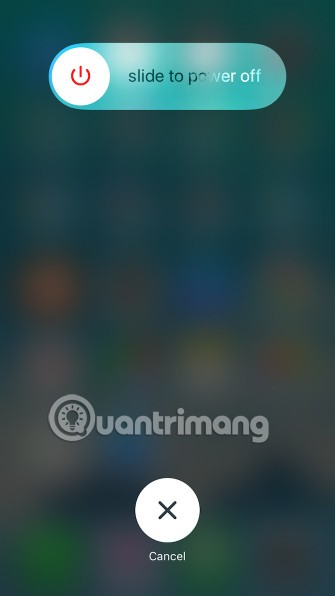
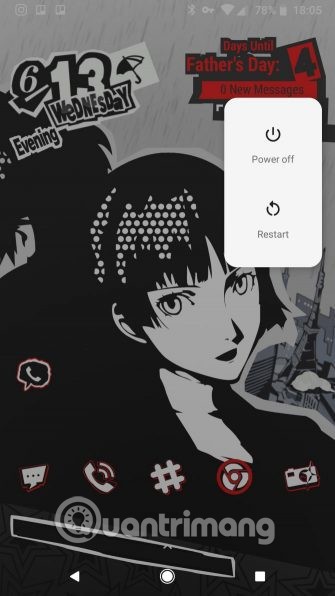
Много фактори могат да повлияят на връзката за данни на телефона ви, като например времето, претоварване на мрежата и дори слънчевата активност. Основните виновници са географското местоположение и сградите.
Ако сте в отдалечен район или сте заобиколени от много естествени бариери, като хълмове, планини, долини, те ще повлияят на сигнала за връзка за данни. Същото важи и за сградите – ако сте в гъсто населена градска зона с барове, ресторанти, високи сгради, ще видите как сигналът намалява при влизане в определена структура.
Ако имате проблеми със скоростта на мобилните си данни на определено място, опитайте да се преместите на друго. Напуснете сградата или шофирайте на няколко мили разстояние. Макар че това може да не е удобно, това е добър начин за отстраняване на проблеми със скоростта. А ако попитате екипа за техническа поддръжка, те също ще ви го препоръчат.
Понякога дадено приложение може да причини проблеми, като изразходва много данни и ви забавя. В този случай можете да проверите кое приложение използва много данни. Ако откриете, можете да деактивирате достъпа на приложението до мобилни данни или да го деинсталирате.
На iPhone можете да отидете в Настройки > Мобилни данни и да изключите достъпа на всяко приложение до вашата клетъчна връзка за данни.
В Android ще намерите тази настройка в Настройки > Мрежа и интернет > Мобилна мрежа > Използване на данни . Докоснете приложение, след което плъзнете плъзгача, за да предотвратите използването на данни във фонов режим от приложението.
Вижте също: Тези 15 популярни приложения за Android могат да изтекат мобилните ви данни
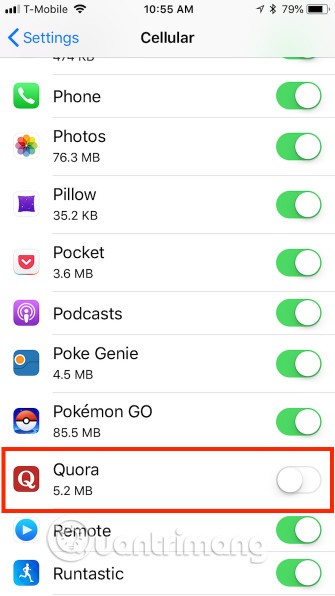
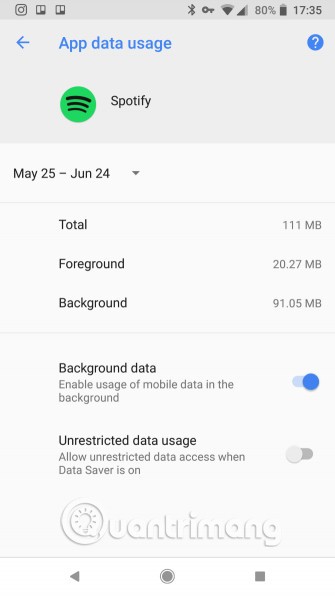
Трябва също да проверите за актуализации. Разработчиците на приложения пускат актуализации, за да коригират грешки, така че може да е просто да отворите App Store или Google Play и да изтеглите корекцията в актуализацията.
VPN мрежите осигуряват анонимност и поверителност, но могат да забавят и скоростта ви при използване на отдалечени сървъри, така че ако телефонът ви е свързан към VPN, опитайте да прекъснете връзката и да опитате отново.
Вижте още: Най-лесното ръководство за настройване на VPN на Android
Може да забележите, че скоростта на връзката ви се е подобрила след прекъсването ѝ. Ако това реши проблема, можете да подобрите скоростта на VPN връзката си, когато се свържете отново.
Все още не използвате VPN? ExpressVPN е добър избор, защото е ефективен и надежден, но ако ви се струва твърде скъп, CyberGhost е добър изгоден вариант.
Вижте още: Най-добрите VPN приложения за Android и iPhone телефони за достъп до блокирани уебсайтове
Както Android, така и iOS имат настройки за намаляване на потреблението на данни. Те са полезни, когато имате малко данни, но могат да забавят и връзката ви. Изключете ги и вижте дали скоростта ви ще се подобри.
В Android изберете Настройки > Мрежа и интернет > Икономия на данни .
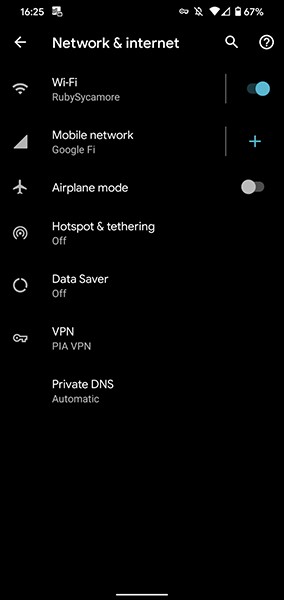
На iPhone ще намерите подобен режим с ниски данни в Настройки > Мобилни > Опции за клетъчни данни .
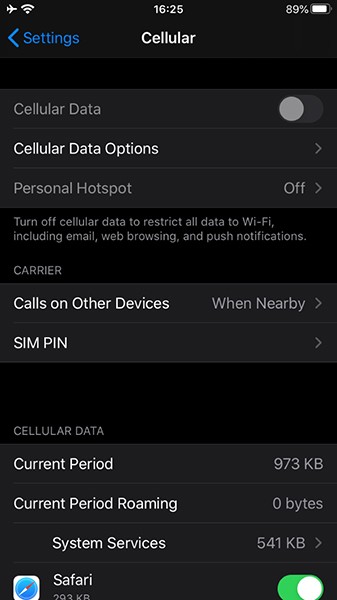
Ако използвате твърде много данни, можете да включите отново тази функция след известно време. Уверете се, че това не е причината за бавната ви връзка.
6. Не забравяйте ограничението си за данни
Не забравяйте, че може да имате лимит за мобилни данни от няколко гигабайта или десетки гигабайта. Ако надвишите този лимит, вашият мобилен оператор често ще ограничава връзката ви (вместо скъпия средностатистически план, за който сте се регистрирали).
Дори хората с „неограничени“ планове често ще се сблъскват с дроселиране или „затъмнения“ по време на претоварване на мрежата, особено след като достигнат определен лимит. Това може да е причина за ниски скорости на мобилните услуги. Ако сте изразходвали лимита си, ще трябва да изчакате, докато цикълът ви на фактуриране се нулира, или да закупите още високоскоростни данни.
Трябва да знаете колко данни можете да използвате, преди вашият оператор да ви прехвърли на по-бавна връзка. Ако не сте сигурни, проверете акаунта си чрез мобилното приложение или уебсайта на компанията. Това ще ви покаже колко високоскоростни данни имате всеки месец и колко сте използвали досега.
След това използвайте съветите на WebTech360, за да намалите потреблението на мобилни данни, ако е необходимо.
Въпреки че доставчиците на мобилни услуги искат да предоставят надеждна услуга, прекъсвания се случват. Тези прекъсвания често водят до намалена скорост или дори загуба на връзка, така че трябва да се обърнете към вашия доставчик на услуги за повече информация.
Нулирането на мрежовите настройки, като например рестартирането на телефона, често отстранява бавните връзки за данни. Проблемът е, че то също така нулира вашата WiFi точка за достъп и Bluetooth устройство, така че ще трябва да се свържете отново с WiFi и да сдвоите устройството си с Bluetooth.
За да нулирате мрежовите настройки на вашия iPhone, отворете Настройки > Общи > Нулиране > Нулиране на мрежовите настройки . Телефонът ви ще ви подкани да въведете паролата си, ако имате такава, и след това да рестартирате.
На телефон с Android ще намерите опцията за нулиране на мрежовите настройки в Настройки > Система > Опции за нулиране > Нулиране на Wi-Fi, мобилни устройства и Bluetooth . Тези настройки ще варират в зависимост от производителя на телефона ви. Опитайте да я потърсите в лентата за търсене в Настройки, ако не можете да я намерите.
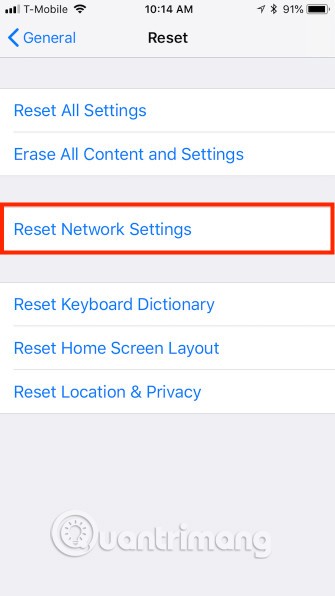
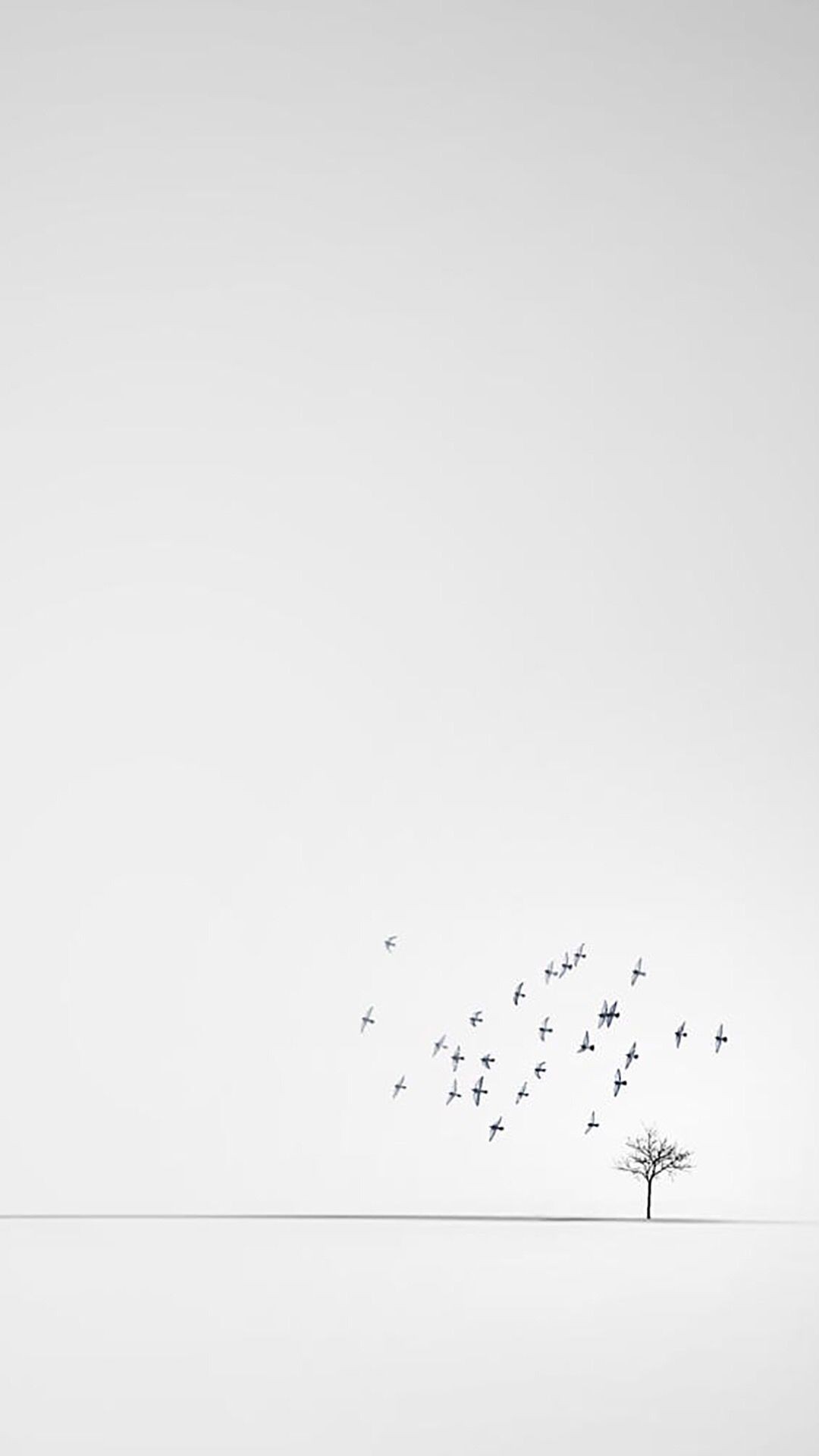
Нулирането на мрежовите настройки на телефон с Android обикновено не изисква рестартиране на устройството.
Накрая можете да извадите и поставите отново SIM картата. Местоположението на SIM картата варира в зависимост от устройството. При iPhone слотът за SIM карта винаги е от десния ръб на телефона под страничния бутон. При устройства с Android местоположението на SIM картата е по-разнообразно - може да бъде отстрани, отгоре или отзад на корпуса, ако телефонът ви има сменяема батерия.
SIM картата се намира в малка тава, която се изважда. Някои тави за SIM карти могат да се извадят с нокът. Други изискват малък инструмент, като кламер или гърба на обеца.
Вижте още: Как да премахнете SIM картата на iPhone, iPad

Когато изваждате SIM картата, първо трябва да изключите телефона, за да избегнете проблеми. Също така, трябва да изваждате SIM картата, докато седите на маса или равна повърхност, защото е малка и лесно се губи.
Ако изваждането на SIM картата не помогне, можете да опитате да я смените. Трябва да посетите магазина на вашия мобилен оператор, за да смените SIM картата, но първо се обадете, за да проверите дали проблемът ви е решен. Ако не бъде решен, вашият мобилен оператор ще ви издаде нова SIM карта.
Вижте още: Как да поправите грешката да не разпознаете SIM картата на Android
10. Обадете се на техническата поддръжка
Едно нещо, което трябва да се отбележи, е, че ако имате ограничен план за мобилни данни, вашият мобилен оператор често ще забави връзката ви (вместо да ви таксува солидна такса), когато надвишите този лимит. Имайте това предвид, когато се обаждате на поддръжка. В тези случаи може да се наложи да изчакате, докато цикълът ви на фактуриране се повтори или да закупите още данни.
Ако нито една от горните стъпки не реши проблема, обадете се на техническа поддръжка. Ако имате същия проблем с Wi-Fi, трябва да проверите бавната скорост на интернет връзката на вашия телефон. Вижте статията „ Грешка при нестабилна Wi-Fi връзка на Android“ – ето как да поправите грешката, ако срещнете този проблем.
Да се надяваме, че можете да ускорите мобилните си данни, без да се обаждате на оператора си. Но ако нищо от горните не помогне, проблемът може да е от страната на оператора и не можете да го поправите. Ето защо обаждането на поддръжка е най-добрият вариант, ако нямате други опции.
Не забравяйте, че бавната връзка за данни е само част от потенциалния проблем. Ако достъпът до WiFi на телефона ви също е бавен, ще трябва да научите повече за това как да подобрите производителността на WiFi на мобилното си устройство .
Вижте също:
След като руутнете телефона си с Android, имате пълен достъп до системата и можете да стартирате много видове приложения, които изискват root достъп.
Бутоните на вашия телефон с Android не са само за регулиране на силата на звука или събуждане на екрана. С няколко прости настройки те могат да се превърнат в преки пътища за бързо заснемане на снимки, прескачане на песни, стартиране на приложения или дори активиране на функции за спешни случаи.
Ако сте забравили лаптопа си на работа и имате спешен доклад, който да изпратите на шефа си, какво трябва да направите? Да използвате смартфона си. Още по-сложно е да превърнете телефона си в компютър, за да вършите много задачи едновременно по-лесно.
Android 16 има джаджи за заключен екран, с които можете да променяте заключения екран по ваш избор, което го прави много по-полезен.
Режимът „Картина в картината“ на Android ще ви помогне да свиете видеото и да го гледате в режим „картина в картината“, гледайки видеото в друг интерфейс, за да можете да правите други неща.
Редактирането на видеоклипове на Android ще стане лесно благодарение на най-добрите приложения и софтуер за редактиране на видео, които изброяваме в тази статия. Уверете се, че ще имате красиви, вълшебни и стилни снимки, които да споделяте с приятели във Facebook или Instagram.
Android Debug Bridge (ADB) е мощен и универсален инструмент, който ви позволява да правите много неща, като например намиране на лог файлове, инсталиране и деинсталиране на приложения, прехвърляне на файлове, root и флаш персонализирани ROM-ове, както и създаване на резервни копия на устройства.
С приложения с автоматично щракване. Няма да се налага да правите много, когато играете игри, използвате приложения или задачи, налични на устройството.
Въпреки че няма магическо решение, малки промени в начина, по който зареждате, използвате и съхранявате устройството си, могат да окажат голямо влияние върху забавянето на износването на батерията.
Телефонът, който много хора обичат в момента, е OnePlus 13, защото освен превъзходен хардуер, той притежава и функция, която съществува от десетилетия: инфрачервеният сензор (IR Blaster).
Google Play е удобен, безопасен и работи добре за повечето хора. Но има цял свят от алтернативни магазини за приложения – някои предлагат откритост, други дават приоритет на поверителността, а трети са просто забавна промяна на темпото.
TWRP позволява на потребителите да запазват, инсталират, архивират и възстановяват фърмуер на своите устройства, без да се притесняват, че това ще повлияе на състоянието на устройството при руутване, флашване или инсталиране на нов фърмуер на Android устройства.
Ако смятате, че познавате добре устройството си Galaxy, Good Lock ще ви покаже колко повече може да направи.
Повечето от нас се отнасят към порта за зареждане на смартфона си така, сякаш единствената му функция е да поддържа батерията жива. Но този малък порт е много по-мощен, отколкото си мислим.
Ако сте уморени от общи съвети, които никога не работят, ето някои, които тихомълком променят начина, по който правите снимки.
Повечето деца предпочитат да играят, вместо да учат. Тези мобилни игри, които са едновременно образователни и забавни, обаче ще се харесат на малките деца.
Проверете „Дигитално благополучие“ на вашия телефон Samsung, за да видите колко време губите на телефона си през деня!
Приложението за фалшиви повиквания ви помага да създавате повиквания от собствения си телефон, за да избегнете неудобни, нежелани ситуации.
Ако наистина искате да защитите телефона си, е време да започнете да го заключвате, за да предотвратите кражба, както и да го предпазите от хакерски атаки и измами.
USB портът на вашия телефон Samsung е за нещо повече от просто зареждане. От превръщането на телефона ви в настолен компютър до захранването на други устройства, тези малко известни приложения ще променят начина, по който използвате устройството си.
След като руутнете телефона си с Android, имате пълен достъп до системата и можете да стартирате много видове приложения, които изискват root достъп.
Бутоните на вашия телефон с Android не са само за регулиране на силата на звука или събуждане на екрана. С няколко прости настройки те могат да се превърнат в преки пътища за бързо заснемане на снимки, прескачане на песни, стартиране на приложения или дори активиране на функции за спешни случаи.
Ако сте забравили лаптопа си на работа и имате спешен доклад, който да изпратите на шефа си, какво трябва да направите? Да използвате смартфона си. Още по-сложно е да превърнете телефона си в компютър, за да вършите много задачи едновременно по-лесно.
Android 16 има джаджи за заключен екран, с които можете да променяте заключения екран по ваш избор, което го прави много по-полезен.
Режимът „Картина в картината“ на Android ще ви помогне да свиете видеото и да го гледате в режим „картина в картината“, гледайки видеото в друг интерфейс, за да можете да правите други неща.
Редактирането на видеоклипове на Android ще стане лесно благодарение на най-добрите приложения и софтуер за редактиране на видео, които изброяваме в тази статия. Уверете се, че ще имате красиви, вълшебни и стилни снимки, които да споделяте с приятели във Facebook или Instagram.
Android Debug Bridge (ADB) е мощен и универсален инструмент, който ви позволява да правите много неща, като например намиране на лог файлове, инсталиране и деинсталиране на приложения, прехвърляне на файлове, root и флаш персонализирани ROM-ове, както и създаване на резервни копия на устройства.
С приложения с автоматично щракване. Няма да се налага да правите много, когато играете игри, използвате приложения или задачи, налични на устройството.
Въпреки че няма магическо решение, малки промени в начина, по който зареждате, използвате и съхранявате устройството си, могат да окажат голямо влияние върху забавянето на износването на батерията.
Телефонът, който много хора обичат в момента, е OnePlus 13, защото освен превъзходен хардуер, той притежава и функция, която съществува от десетилетия: инфрачервеният сензор (IR Blaster).
















